क्रोमकास्ट एक ऐसी तकनीक है जो मनोरंजन और एप्लिकेशन को मोबाइल डिवाइस, टैबलेट या कंप्यूटर से टीवी या स्पीकर पर स्ट्रीम करने की अनुमति देती है। इसके लिए धन्यवाद, आप अपनी पसंदीदा फिल्में देख सकते हैं और अपने टीवी की बड़ी स्क्रीन पर संगीत सुन सकते हैं। दुर्भाग्य से, किसी भी उपकरण की तरह, Chromecast समस्याएँ पैदा कर सकता है। यदि डिवाइस काम करना बंद कर दे तो क्या करें? काम नहीं कर रहे Chromecast को कैसे ठीक करें? अंत तक हमारे साथ बने रहें और इस समस्या को ठीक करने का तरीका जानें!
.
यदि आप पहले से ही क्रोमकास्ट के मालिक हैं, तो आप शायद पहले ही इसके फायदों पर ध्यान दे चुके हैं। अपने टीवी की स्क्रीन पर मोबाइल डिवाइस से सामग्री भेजने से मूवी देखना या स्पीकर से संगीत सुनना आसान हो जाता है। क्रोमकास्ट भी पार्टियों या दोस्तों के साथ मीटिंग के लिए एकदम सही है। क्रोमकास्ट के लिए धन्यवाद , आप अपने स्मार्टफोन पर अपने ब्राउज़र की नकल कर सकते हैं और अपनी इच्छानुसार कुछ भी स्ट्रीम कर सकते हैं। जैसा कि हमने पहले उल्लेख किया है, क्रोमकास्ट के साथ समस्या दिखाई दे सकती है, हालांकि यह एक सामान्य समस्या नहीं है, यह जानने योग्य है कि इससे कैसे निपटना है। कृपया नीचे दिए गए लेख को ध्यान से पढ़ें और जानें कि ऐसी समस्या से कैसे निपटा जाए।
अनुशंसित: >> क्रोमकास्ट ट्यूटोरियल <<
1. क्रोमकास्ट डिवाइस को पुनरारंभ करें
एक बार जब आपका क्रोमकास्ट काम नहीं कर रहा है, तो सबसे पहले आपको डिवाइस को रीस्टार्ट करने का प्रयास करना चाहिए।
ऐसा करने का सबसे आसान तरीका है इसे अनप्लग करने का आजमाया हुआ और सही तरीका, एक या दो मिनट तक प्रतीक्षा करना, और फिर इसे वापस प्लग इन करना।
इसके बूट होने के लिए कुछ मिनट प्रतीक्षा करें, फिर अपने डिवाइस पर फिर से कास्ट करने का प्रयास करें। अधिकतर यह समस्या को ठीक कर देगा, लेकिन यदि आपका Chromecast अभी भी काम नहीं कर रहा है, तो अगले चरण पर जारी रखें।
इस समस्या को हल करने में आपकी मदद करने के लिए, हमने नीचे हमारे विशेषज्ञों द्वारा तैयार किया गया एक वीडियो संलग्न किया है। आप [देखें गाइड] भी कर सकते हैं
2. वाई-फाई कनेक्शन जांचें
जैसा कि आपने शायद अब तक देखा होगा, अक्सर जब आपका स्मार्टफोन , ऐप्स या अन्य कनेक्टेड डिवाइस काम करना बंद कर देते हैं, तो यह आपके राउटर पर आ जाता है। सिर्फ इसलिए कि यह एक डिवाइस पर काम करता है, इसे आपके क्रोमकास्ट को डाउन होने से नहीं रोकता है।
त्वरित शक्ति चक्र राउटर को किसी भी संभावित समस्या को समाप्त करना चाहिए। बस कुछ मिनटों के लिए राउटर को अनप्लग करें, फिर इसे फिर से कनेक्ट करें। राउटर को पुनरारंभ करने के बाद, फिर से कनेक्ट करने का प्रयास करें।
खराब कनेक्टिविटी का एक अन्य संभावित कारण टीवी के पीछे क्रोमकास्ट का स्थान है। डिवाइस छिपा हुआ है, लेकिन आपके पसंदीदा शो को स्ट्रीम करने के लिए पर्याप्त वाई-फाई सिग्नल नहीं मिल रहा है।
इसके विपरीत, यदि आपका वाई-फाई नेटवर्क ठीक है और आपको अभी भी समस्या हो रही है, तो शामिल किए गए एचडीएमआई एक्सटेंडर को प्लग इन करने का प्रयास करें और अपने क्रोमकास्ट को अपने टीवी से भौतिक रूप से अलग करें। यदि आप अधिक उन्नत क्रोमकास्ट अल्ट्रा के मालिक हैं, तो आपके पास ईथरनेट केबल को पावर ब्रिक में प्लग करने का अतिरिक्त विकल्प है।
3. रिबूट कंप्यूटर / स्मार्टफोन
हमेशा की तरह, कई समस्याओं को एक त्वरित और सरल समाधान के साथ हल किया जाता है, अर्थात् रिबूट। चाहे आप किसी फ़ोन, टैबलेट या कंप्यूटर से डेटा स्थानांतरित कर रहे हों, एक त्वरित पुनरारंभ वही हो सकता है जिसकी आपको आवश्यकता है।
यदि आपका Chromecast पुनरारंभ होने के बाद भी काम नहीं करता है, तो सूची में अगली विधि पर जाएं।
4. क्रोम ब्राउजर अपडेट करें
यदि आप आमतौर पर अपने कंप्यूटर या स्मार्टफोन से फ़ाइलें स्थानांतरित करते हैं, तो क्रोम का एक नया संस्करण उपलब्ध हो सकता है। इससे आपका Chromecast काम करना बंद कर सकता है या कास्ट बटन विभिन्न साइटों पर प्रदर्शित नहीं होगा। नवीनतम अपडेट के लिए अपने कंप्यूटर की जांच करने के लिए नीचे दिए गए चरणों का पालन करें।
- अपने कंप्यूटर पर क्रोम खोलें।
- ऊपर दाईं ओर (तीन बिंदु) अधिक आइकन पर क्लिक करें।
- Google क्रोम अपडेट करें पर क्लिक करें (यदि आप नवीनतम संस्करण पर हैं तो बटन दिखाई नहीं देगा)।
- फिर से लॉन्च करें पर क्लिक करें.
क्रोम के वर्तमान संस्करण की जांच करने के लिए आप इसके आगे के लिंक पर भी क्लिक कर सकते हैं। [क्रोम संस्करण देखें]
5. फ़ैक्टरी रीसेट करें
यदि उपर्युक्त सभी विधियां विफल हो जाती हैं और आपका Chromecast अभी भी काम नहीं कर रहा है, तो फ़ैक्टरी रीसेट करने का समय आ गया है। अच्छी खबर यह है कि आप कोई भी डेटा नहीं खोएंगे, लेकिन आपको अपने Chromecast को बिल्कुल नए सिरे से कॉन्फ़िगर करना होगा।
अपने Chromecast को डिस्कनेक्ट किए बिना , कम से कम 25 सेकंड के लिए अपने डिवाइस के पीछे बटन को दबाए रखें। टीवी स्क्रीन अंततः खाली हो जाएगी और रीसेट प्रक्रिया शुरू हो जाएगी।
[फैक्टरी रीसेट ट्यूटोरियल देखें]
एक बार हो जाने के बाद, आप फिर से सेटअप प्रक्रिया शुरू कर सकते हैं। यदि संभव हो, तो पहली बार की तुलना में किसी भिन्न डिवाइस का उपयोग करना सबसे अच्छा है। यह डिवाइस के साथ किसी भी समस्या को समाप्त कर देगा, और यह प्रक्रिया स्मार्टफोन, विंडोज या क्रोमबुक पर उतनी ही आसान है।
6. क्रोमकास्ट को कम करना या बंद करना
हमने ऊपर जो उल्लेख किया है, यह उससे कहीं अधिक दुर्लभ समस्या है। यह तब होता है जब क्रोमकास्ट अचानक बंद हो जाता है, इस प्रकार समय-समय पर जल निकासी या बार-बार पुनरारंभ होता है, समस्या इसकी बिजली आपूर्ति से संबंधित है।
क्रोमकास्ट बॉक्स में यूएसबी केबल का उपयोग करके संचालित होते हैं, और कई टीवी में यूएसबी पोर्ट आसानी से एचडीएमआई पोर्ट के बगल में रखे जाते हैं। USB केबल को टीवी से कनेक्ट करना केबल को बचाने का एक तरीका लग सकता है, लेकिन इससे बिजली की आपूर्ति में समस्या हो सकती है।
इसके कारण आपका Chromecast कई कारणों से काम करना बंद कर सकता है। बंद होने पर, टीवी यूएसबी पोर्ट को बिजली काट देता है, जिससे हर बार टीवी बंद करने पर यह फिर से चालू हो जाता है। इससे भी बदतर, सस्ते टीवी में गलत या अस्थिर यूएसबी पोर्ट हो सकते हैं।
बस अपने टीवी से क्रोमकास्ट यूएसबी केबल को अनप्लग करना और इसे दिए गए वॉल चार्जर में प्लग करना समस्या को ठीक करना चाहिए। यदि आपके पास पहले से वॉल चार्जर नहीं है, तो पुराने फ़ोन चार्जर को आज़माएँ या कोई तृतीय-पक्ष चार्जर खरीदें। आप नवीनतम क्रोमकास्ट-सक्षम रिमोट कंट्रोल और एप्लिकेशन में भी अपग्रेड कर सकते हैं।
हमारा अनुसरण करें

सुंदरता के सार को उजागर करना: एरोनक्लोसेट ने सऊदी अरब में सुंदरता को नए सिरे से परिभाषित किया
सऊदी अरब के सांस्कृतिक परिदृश्य की जीवंत टेपेस्ट्री में, सुंदरता सिर्फ़ एक कला नहीं है बल्कि पीढ़ियों से चली आ रही एक पोषित परंपरा है। ऊद की प्राचीन खुशबू से लेकर डिजाइनर सुगंधों के आधुनिक आकर्षण तक, सऊदी अरब में सुंदरता विरासत और नवाचार का उत्सव है। इस समृद्ध मोज़ेक के बीच, एरोनक्लोसेट परिष्कार के एक प्रकाशस्तंभ के रूप में उभरता है, जो परफ्यूम और मेकअप की एक बेहतरीन श्रृंखला पेश करता है जो लालित्य के सार के साथ प्रतिध्वनित होती है।

EID क्या है? eSIM की दुनिया की खोज
छोटे सिम कार्ड के साथ उलझना भूल जाइए! eSIM आ गए हैं, जो आपके डिवाइस को कनेक्ट करने का एक सुविधाजनक तरीका प्रदान करते हैं। लेकिन EID क्या है, और यह क्यों मायने रखता है?

एकदम से मोबाइल ऐप कैसे बनाएं?
अपना खुद का ऐप बनाने की यात्रा शुरू करना रोमांचक और चुनौतीपूर्ण दोनों हो सकता है। चाहे आप Android या iOS के लिए ऐप बनाना चाहते हों, ऐप डिज़ाइन की बुनियादी बातों को समझना और ऐप बिल्डर का उपयोग करना महत्वपूर्ण पहला कदम है। इस व्यापक गाइड का उद्देश्य मोबाइल ऐप डेवलपमेंट प्रक्रिया को सरल बनाना है, जो विभिन्न ऐप डेवलपमेंट प्लेटफ़ॉर्म के बारे में जानकारी प्रदान करता है जो आपको बिना कोडिंग के अपना ऐप बनाने में मदद करते हैं। अपने विचार को अवधारणा बनाने से लेकर सही टूल चुनने तक, हम आपके ऐप को मोबाइल डिवाइस पर सफल बनाने के लिए आवश्यक रणनीतियों को कवर करते हैं।
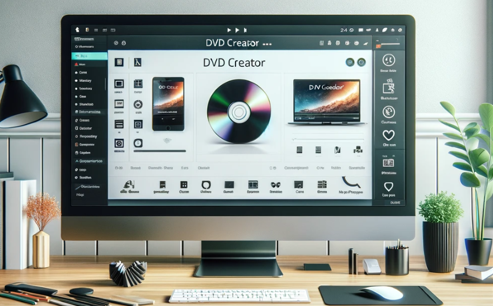
विंडोज और मैक के लिए शीर्ष 3 डीवीडी क्रिएटर सॉफ्टवेयर
डिजिटल युग में, वीडियो या छवि फ़ाइलों को DVD में बर्न करने का सबसे कुशल तरीका ढूँढना एक आवश्यकता बन गई है। चाहे आप कीमती यादों को सहेजना चाहते हों या अपनी पसंदीदा फ़िल्मों का बैकअप बनाना चाहते हों, सही DVD क्रिएटर सॉफ़्टवेयर ढूँढना महत्वपूर्ण है। इस लेख में, हम Windows और Mac दोनों उपयोगकर्ताओं के लिए उपलब्ध शीर्ष 3 DVD क्रिएटर सॉफ़्टवेयर का पता लगाएँगे ताकि आपको अपनी ज़रूरतों के हिसाब से सबसे अच्छा सॉफ़्टवेयर चुनने में मदद मिल सके।

अपने फ़ोन पर हाल की गतिविधियों की जाँच कैसे करें?
हमारे परस्पर जुड़े डिजिटल परिदृश्य में, स्मार्टफोन हमारा ही विस्तार बन गए हैं। वे संचार और मनोरंजन से लेकर हमारे काम का समर्थन करने तक कई उद्देश्यों की पूर्ति करते हैं। लेकिन क्या आपने कभी अपने फ़ोन की दैनिक दिनचर्या पर विचार किया है? हो सकता है कि आप यह समझने में उत्सुक हों कि प्रत्येक दिन आपका समय कैसे आवंटित किया जाता है या यह जानना चाहते हैं कि कौन से ऐप्स आपके स्क्रीन समय पर हावी हैं। आपकी डिजिटल दुनिया की सुरक्षा और गोपनीयता की सुरक्षा की भी वैध चिंता है।

आईओएस/एंड्रॉइड के लिए निःशुल्क मॉन्स्टर हंटर अब जीपीएस स्पूफर प्रतिबंधित नहीं - iToolPaw iGPSGo
मॉन्स्टर हंटर नाउ एक रोमांचक गेम है जिसने दुनिया भर के कई गेमर्स का दिल जीत लिया है। अपने गहन गेमप्ले और शानदार ग्राफिक्स के साथ, इसमें कोई आश्चर्य की बात नहीं है कि खिलाड़ी हमेशा अपने गेमिंग अनुभव को बेहतर बनाने के तरीकों की तलाश में रहते हैं। ऐसा करने का एक तरीका जीपीएस स्पूफ़र का उपयोग करना है, जो खिलाड़ियों को शारीरिक रूप से हिलने-डुलने के बिना बाहर राक्षसों का शिकार करने की अनुमति देता है। इस लेख में, हम आईओएस और एंड्रॉइड के लिए मुफ्त मॉन्स्टर हंटर नाउ जीपीएस स्पूफर्स के लिए उपलब्ध विकल्पों का पता लगाएंगे, और चर्चा करेंगे कि क्या आपको उनका उपयोग करने के लिए प्रतिबंधित किया जाएगा या नहीं।

iPhone में कितने eSIM का उपयोग किया जा सकता है?
क्या आप अपने iPhone के लिए eSIM के साथ अपने मोबाइल अनुभव को सुव्यवस्थित करना चाहते हैं? eSIM तकनीक के आगमन ने हमारे कनेक्ट करने के तरीके में क्रांति ला दी है, जिससे हमारे उपकरणों का अधिक सहज और कुशल उपयोग संभव हो गया है। eSIM iPhone के साथ, आप भौतिक सिम कार्ड की परेशानी को भूल सकते हैं और एक ही डिवाइस पर कई नेटवर्क योजनाओं का लाभ उठा सकते हैं। लेकिन एक iPhone कितने eSIM को सपोर्ट कर सकता है? और आप अपने iPhone में eSIM कैसे जोड़ते हैं? इस लेख में, हम आपके सिम iPhone पर eSIM क्षमताओं के बारे में विस्तार से जानेंगे, और आपको सेटअप करने के लिए चरण-दर-चरण मार्गदर्शिका प्रदान करेंगे। eSIM तकनीक के साथ अपने iPhone की पूरी क्षमता को अनलॉक करने के लिए पढ़ते रहें और सीखें कि आसानी से अपनी कनेक्टिविटी कैसे बढ़ाएं।

IMEI जानकारी चेकर ऐप
प्रतीक्षित क्षण आ गया है! प्रत्याशा की अवधि के बाद, हम IMEI इंफो चेकर ऐप के लॉन्च की घोषणा करते हुए बहुत गर्व महसूस कर रहे हैं, जो छिपी हुई मोबाइल डिवाइस जानकारी तक पहुंचने में एक महत्वपूर्ण क्षण है। आज के डिजिटल रूप से जुड़े परिदृश्य में, आपके डिवाइस की बारीकियों को समझना महत्वपूर्ण है। यह लंबे समय से प्रतीक्षित अनावरण निस्संदेह किसी भी मोबाइल डिवाइस के बारे में छिपी जानकारी तक पहुंच को सरल बनाता है। आईओएस के लिए ऐप स्टोर और एंड्रॉइड के लिए प्ले स्टोर पर जल्द ही उपलब्ध, यह ऐप उपयोगकर्ताओं द्वारा अपने डिवाइस डेटा के साथ इंटरैक्ट करने के तरीके में परिवर्तनकारी बदलाव का वादा करता है।
























